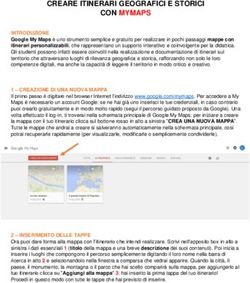CREAZIONE DEL CANALE PRIVATO DELLA COMMISSIONE DI TESI - Guida operativa per i Docenti
←
→
Trascrizione del contenuto della pagina
Se il tuo browser non visualizza correttamente la pagina, ti preghiamo di leggere il contenuto della pagina quaggiù
Integrazione
CREAZIONE DEL CANALE PRIVATO
DELLA
COMMISSIONE DI TESI
Guida operativa per i Docenti
1.5-14072020
Accademia di Belle Arti di VeneziaREQUISITI
• Requisiti Hardware:
un computer dotato di webcam e microfono o un tablet o
uno smartphone, purché dotati di una buona velocità di
connessione. Per la partecipazione alle sedute di Esame è
sconsigliato l’utilizzo dello smartphone.
• Requisiti software (Office 365):
aver attivato il proprio account Office 365 secondo le
istruzioni fornite dall’Accademia e aver scaricato TEAMS
desktop.
Usare le versioni più recenti dei browser seguenti per
un’esperienza ottimale con Office per il Web.
• Windows 10: il nuovo Microsoft Edge, Microsoft Edge
legacy, Internet Explorer 11, Mozilla Firefox o Google
Chrome
• Windows 8, 8,1 o 7 (SP1): il nuovo Microsoft Edge,
Internet Explorer 11, Firefox o Chrome
• Windows Vista (SP2): Firefox o Chrome, ma alcune
caratteristiche potrebbero non essere disponibili. È
consigliabile l’aggiornamento a, almeno, Windows 7
(SP1)
• Mac OS X (10,10 e versioni successive): la nuova
Microsoft Edge, Apple Safari 10 + o Chrome
• Linux: Office per il Web funziona sia in Firefox che in
Chrome su Linux, ma alcune caratteristiche potrebbero
non essere disponibili
Accedi a Office 365
Scarica Teams
• Requisiti software (ISIDATA):
disporre delle proprie credenziali di accesso al portale
ISIDATA fornite dall’Accademia.
Per una corretta fruibilità del sito la risoluzione video deve
essere impostata, minimo, a 1280x1024 ed il Browser DEVE
essere Internet Explorer versione 8 o l’ultima versione di
Firefox.
Attenzione! E’ necessario abilitare i Javascript del tuo
browser per poter utilizzare correttamente l’applicazione.
Accedi al portale ISIDATA
• Requisiti di rete:
Videochiamate di gruppo - 500kbps/1Mbps
Videochiamate di gruppo HD (video di 540P sullo schermo
1080p) - 1Mbps/2Mbps
Verifica la tua connessioneSVOLGIMENTO
Per lo svolgimento della prova riferirsi a quanto previsto nei
seguenti documenti:
• DIDATTICA IN TELEMATICA - Indicazioni operative
• REGOLAMENTO TEMPORANEO RECANTE DISCIPLINA
SPECIALE PER LO SVOLGIMENTO DEGLI ESAMI DI
PROFITTO E DELLE SEDUTE DI DIPLOMA IN MODALITÀ’ A
DISTANZACREARE UN CANALE PRIVATO VISIBILE SOLO AI MEMBRI DELLA
COMMISSIONE (steps 1-2-3)
Il canale “Sessione di Tesi” può
essere aggiunto a un Team di un
Corso di Indirizzo (Pittura, Scultura,
et.) o, a discrezione, si può creare ex
novo un Team dedicato alla sessione
di tesi.
Si procede come descritto nei
punti da 1 a 10 delle istruzioni per
“CREARE UN APPELLO DI ESAME
SU TEAMS E INVITARE MEMBRI
DELLA COMMISSIONE”
Una volta creato il Canale “Sessione
di Tesi” e pianificata la riunione
nello stesso Canale seguendo la
procedura indicata nei punti da 1 a 10
“CREARE UN APPELLO DI ESAME
SU TEAMS E INVITARE MEMBRI
DELLA COMMISSIONE” nella Guida
operativa per i Docenti, nel caso di
una Sessione di Tesi va aggiunto un
ulteriore canale privato accessibile
ai soli membri della Commissione.
Per aggiungere il canale privato della
Commissione cliccare sui tre puntini
[...] a fianco del nome del team e
cliccare su “Aggiungi Canale”.
Nel popup inserire il nome del
canale (es. Canale privato della
Commissione), eventuale descrizione
e impostare la privacy su “Privato:
accessibile solo a un gruppo
specifico di persone all’interno del
team”. Una volta terminato cliccare
su “Avanti”.CREARE UN CANALE PRIVATO VISIBILE SOLO AI MEMBRI DELLA
COMMISSIONE (steps 4-5-6)
Nella schermata successiva
“Aggiungi i membri del Canale
privato della Commissione” cliccare
su “Insegnanti” e inserire i membri
della Commissione. Al termine
cliccare su “Aggiungi”.
Nel caso in cui si riceva un messaggio
di errore passare al punto successivo,
in caso contrario procedere con il
punto 11
Nel caso in cui si riceva un messaggio
di errore significa che i membri della
Commissione non sono stati inseriti
nel team. Per farlo cliccare sui tre
puntini [...] a fianco del nome del team
e selezionare “Gestisci il team”
Nella finestra che si apre selezionare
“Membri” dal menu superiore e
cliccare sul pulsante “Aggiungi
membro”CREARE UN CANALE PRIVATO VISIBILE SOLO AI MEMBRI DELLA
COMMISSIONE (steps 7-8-9)
Avendo cura di selezionare
“Insegnanti” inserire le prime
lettere del nome dei commissari e
selezionarli. Al termine cliccare sul
pulsante “Aggiungi”.
Una volta inseriti i membri della
Commissione cliccare sul pulsante
“Chiudi”
Al termine dell’inserimento verificare
che i Docenti membri della
Commissione siano settati come
“Proprietario”.CREARE UN CANALE PRIVATO VISIBILE SOLO AI MEMBRI DELLA
COMMISSIONE (steps 10-11-12)
A questo punto, qualora non fosse
stato possibile l’inserimento dei
membri nel Canale privato, sarà
possibile aggiungerli cliccando sui
tre puntini a fianco del luchetto del
“Canale privato della Commissione”
e, selezionando “Aggiungi membri”,
inserire i loro nomi avendo cura di
selezionare la voce “Insegnanti”
Il canale privato della Commissione
non viene visualizzato dagli altri
membri, se non inseriti mediante la
procedura descritta. Selezionando
“File” dal menu superiore sarà
possibile caricare i materiali
necessari alla Commissione per
espletare il proprio lavoro. Per farlo
basta trascinare i files nella finestra
del canale. I files che verranno
caricati, a cura del Presidente
della Commissione, sono le Tesi
dei candidati in formato PDF
(fornite dai Relatori), le loro carriere
comprensive di media, il testo della
proclamazione e la scheda con le
valutazioni (fornite dalla Segreteria).
Il files saranno visibili e scaricabili
dai membri della Commissione e
compariranno come in immagine.
Si consiglia, in presenza di molti
candidati, di creare delle cartelle
con il nome dello studente in tesi
dove raccogliere tesi e carriera per
una più comoda consultazione. Per
farlo cliccare su “Nuovo” dal menu
superiore e su “Cartella”. Digitare
il nome dello studente e cliccare su
“Crea”. Per inserire i file nella cartella
è sufficiente trascinarli all’interno.GENERARE E COMUNICARE IL CODICE DEL TEAM E IL LINK DIRETTO
ALLA RIUNIONE NEL CANALE DELLA SESSIONE DI TESI (steps 1-2-3)
Per generare il codice del Team
in modo da consentire l’accesso
spontaneo agli studenti cliccare sui
tre puntini [...] a lato del nome del
Team e selezionare “Gesisci il team”
Cliccare su “Impostazioni” dal
menu superiore e successivamente
su “Codice del team”. Cliccare
sul pulsante “Genera” e
successivamente sul link “Copia”. Il
codice verrà copiato negli appunti e
potrà essere incollato sull’avviso che
verrà inviato agli studenti.
Per ottenere il link diretto alla riunione
programmata nel canale “Sessione
di Tesi” cliccare sui tre puntini
presenti nella parte in alto a destra
del post. Cliccare poi su “Copia
collegamento”. Questo link potrà
essere fornito agli studenti, insieme
al codice, per consentire l’accesso
audio-video alla sessione anche a
utenti esterni all’Istituzione.GENERARE E COMUNICARE IL CODICE DEL TEAM E IL LINK DIRETTO
ALLA RIUNIONE NEL CANALE DELLA SESSIONE DI TESI (steps 4-5)
Anche in questo caso il link verrà
copiato negli appunti e potrà essere
incollato sull’avviso inviato agli
studenti interessati.
Sessione di Tesi prof. Tizio
Sessione Estiva
PITTURA | TRIENNIO
TIZIO CAIO
PITTURA | BIENNIO
Codice e link vanno poi comunicati
Gli studenti che devono sostenere l’esame finale di Diploma nella Sessione estiva di
agli studenti e alla segreteria Pittura con il prof. Tizio possono avere accesso diretto al Team predisposto per la
discussione in modalità telematica utilizzando il seguente codice: 8e47fz8
Una volta effettuato l’accesso all’applicazione Team cliccare su “Unisciti a un team o
creane uno”. Nella schermata successiva inserire il codice 8e47fz8 nel campo
“Partecipa a un team con un codice”.
La sessione di esame è pubblica, quindi gli amici e i parenti dei candidati possono
partecipare attraverso un accesso diretto.
Per effettuare un accesso diretto alla riunione programmata per il giorno 20 luglio
2020 alle ore 10:00 cliccare sul questo link e seguire le indicazioni:
Tizio Caio: Ha pianificato una riunione
pubblicato in Tesi / Sessione di TesiPuoi anche leggere